Photoshop实例教程 制作闪烁的霓虹灯GIF动画
作者:网友整理
Photoshopv11.7.162 234.21M / 简体中文
点击下载
gif大师鸭v1.4.0 76.49M / 简体中文
点击下载
一键GIF安卓版(OneKeyGif) v1.3.0 最新版 13.22M / 简体中文
点击下载本教程介绍制作闪烁的霓虹灯GIF动画的方法,它的重点是放射光部分的制作。作者用的方法也比较独特,希望对大家有所帮助。
最终效果

1、新建一个背景为白色的文档,再新建一层,前景色设为黑色,选择直线工具。

2、按住SHIFT画一条45度角的直线。
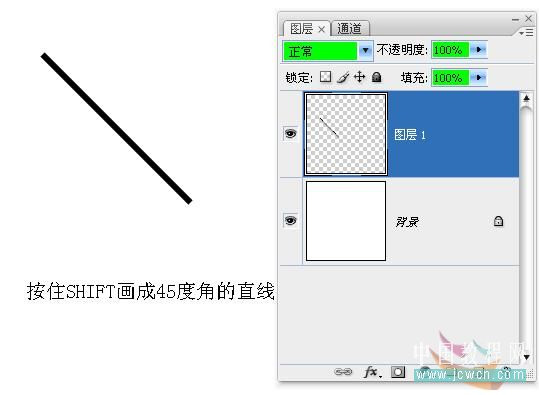
3、将图层1载入选区,按CTRL+T显示变换框。并将中心点移到如图所示位置。
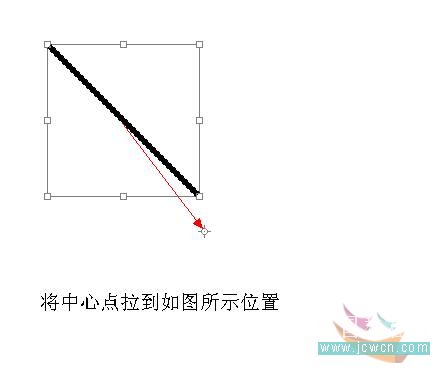
4、在角度框里面输入15,回车确定。

[page]
5、按住SHIFT+ALT+CTRL+T旋转复制得到如图。

6、新建图层2,拉出彩虹的径向渐变,按住ALT在图层2与图层1之间创建剪贴蒙板。对好两层的中心位置。

7、关掉背景层,按Shift+Ctrl+Alt+E盖印图层,得到图层3。
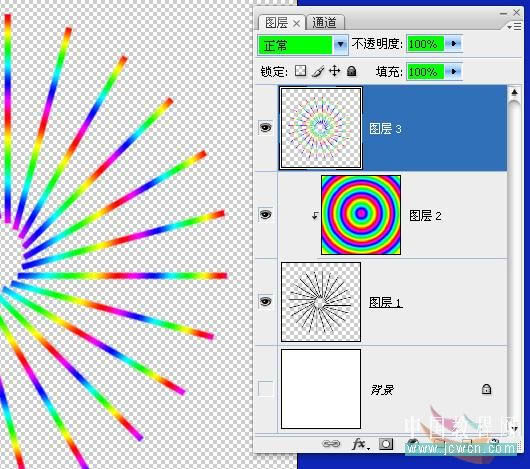
8、关掉图层2的眼睛,选择图层1,将其水平翻转。
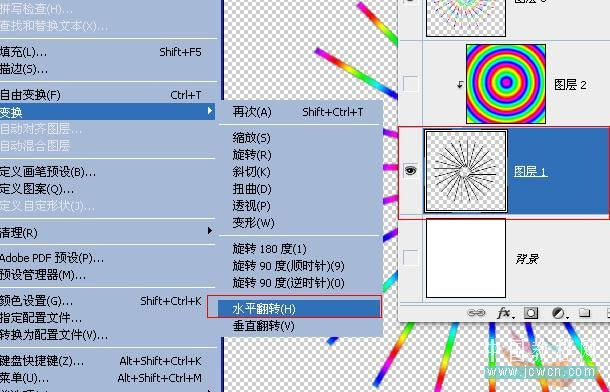
9、将图层1载入选区,点击图层3并为其添加一块蒙板。

10、把背景改成黑色,断开图层3与其蒙板的链接,关掉图层1的眼睛。
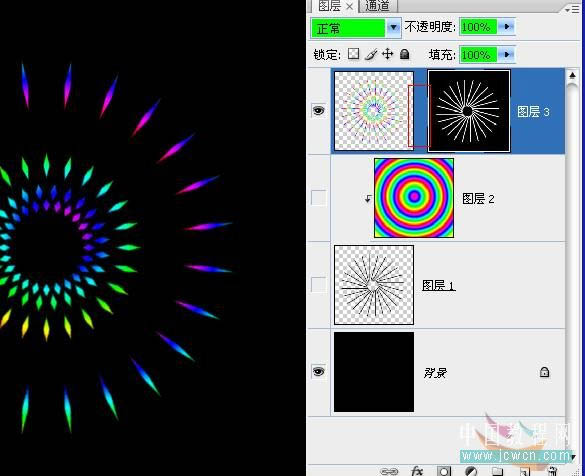
[page]
11、复制图层3得到图层4,点击图层4的蒙板,按CTRL+T显示变换控件。在角度框中写上5。
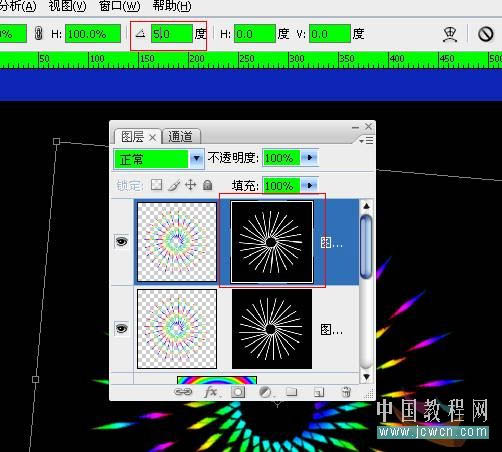
12、再复制图层4得到图层5,再执行同上的蒙板角度变换,查看一下这三个图层,你会发现图层4的光圈比图层3还要小,没关系,把两个图层互换一下位置。

13、打开动画,依次将这三个发光图层建到帧里面。
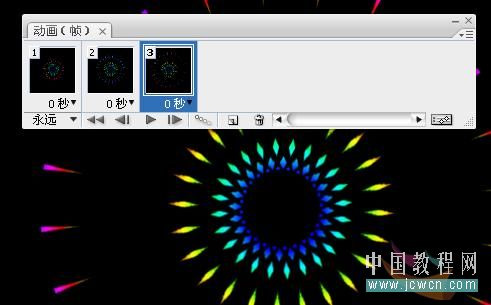
最终效果:

加载全部内容